Tapoja poistaa korjausten alue "Word"
Monet "Ward" -ohjelman käyttäjät voivatkäytä muokkaustilaa. Tämä tila on varsin suosittu toimituksellisissa piireissä, kun vastaanotettu työ on lähetettävä tarkistettavaksi, mikä osoittaa samanaikaisesti kaikki puutteet. Ja jos olet vielä kokematon käyttäjä, niin et ehkä osaa poistaa korjausten laajuutta "Word" -ohjelmassa tai itse kirjailija ei tiedä. Joka tapauksessa tässä artikkelissa esitellään yksityiskohtaisesti, miten tämä tehdään. Nimittäin, miten hyväksytään muutokset ja miten poistetaan muistiinpanoja.
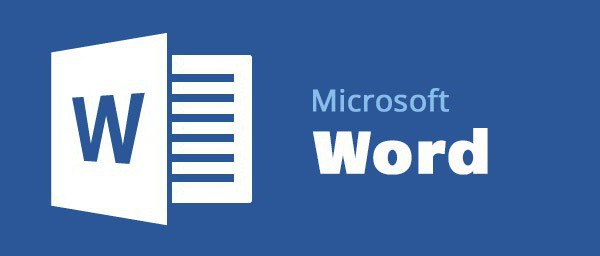
Hyväksy muutokset
Ennen tarinan puhdistamista alueestaKorjaukset Wordissa, sinun on ensin tutustuttava työkalupalkkiin. Tarkastelu-välilehdessä olet kiinnostunut vain yhdestä ryhmästä - "Muutokset". Siinä on kyse työkaluista, jotka auttavat hyvästit dokumentin korjausten alueelle.
Joten ennen kuin sinulla on asiakirjamuokattu Korjaukset-työkalulla. Ymmärrät, mitä sinun on korjattava tekstissä, ja haluat poistaa tarkastajan kommentit. Voit tehdä tämän napsauttamalla "Korjaa" -työkaluryhmässä olevaa Seuraava-painiketta. Sinut siirretään ensimmäiseen huomautukseen. On kaksi vaihtoehtoa: voit klikata "Hyväksy" -painiketta tai "Hylkää" -painiketta.

Kun napsautat Hyväksy-painikkeen muutoksia,jonka toimittaja teki, hyväksytään ja teksti korjataan. Jos et hyväksy kommentteja ja haluat jättää tekstin ennalleen, korvaa teksti ("Word") napsauttamalla "Hylkää" -painiketta.
Joten, järjestelmällisesti yksi kerrallaan huomata ja poistaa, ottamalla sen tai päinvastoin hylkäämään sen.
Hyväksymme kaikki muutokset kerralla
Joten, miten poistaa korjausalueet "Word",käytämme tätä vaiheittaista hyväksymistä tai kommenttien hylkäämistä, mutta olemme jo selvillä, mutta mitä jos tekstissä kaikki kommentit ovat merkityksellisiä, ja haluat ottaa ne kaikki hetkessä. Tai vain hylkää ne kaikki kerralla. Se on niin hyvä, että voit tehdä sen.
Voit hyväksyä kaikki muutokset välittömästiNapsauta "Muutokset" -työkaluryhmässä nuolta Accept-painikkeen alapuolella ja valitse avattavasta luettelosta "Hyväksy kaikki korjaukset".
Jos haluat hylätä heidät välittömästi, sinun on tehtävä kaikki samanlaiset manipuloinnit "Hylkää" -painikkeella.
Poista merkinnät
Lopuksi opit poistumaan korjausten laajuudesta "Word" -muodossa, jos muut käyttäjät ovat lisänneet muistiinpanoja. Tärkeintä on, että tässä tapauksessa edellä mainitut menetelmät eivät toimi.
Se on kuitenkin niin yksinkertaista. Sinun tarvitsee vain valita merkintä, jonka haluat poistaa ja Napsauta "Tyhjennä" -työkaluryhmässä "Poista" -painiketta.
</ p>




